选择适合你的库存盘点软件指南
1155
2022-06-30

模拟运算表是进行预测分析的一种工具,它可以显示Excel工作表中一个或多个数据变量的变化对计算结果的影响,求得某一过程中可能发生的数值变化,同时将这一变化列在表中以便于比较。运算表根据需要观察的数据变量的多少可以分为单变量数据表和多变量数据表两种形式,下面以创建多变量数据表为例来介绍在Excel工作表中使用模拟运算表的方法。本例数据表用于预测不同销售金额和不同提成比率所对应的提成金额,创建的是一个有两个变量的模拟运算表。
1、创建一个新的Excel工作表,并在工作表输入数据。在B9单元格中输入提成金额的计算公式“=$B*$B”,如图1所示。
图1 创建工作表并输入公式
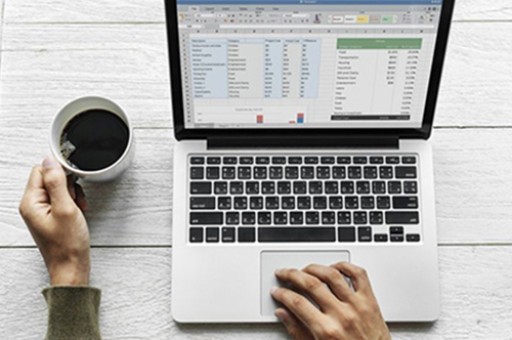
2、在B10:B23单元格区域中输入提成比率,然后选择用于创建模拟运算表的单元格B9:I23,在“数据”选项卡的“数据工具”组中单击“模拟分析”按钮,在打开的下拉列表中选择“模拟运算表”选项,如图2所示。
图2 选择“模拟运算表”选项
3、打开“模拟运算表”对话框,在“输入引用行的单元格”文本框中输入销售金额值所在单元格地址“$B$2”,在“输入引用列的单元格”文本框中输入提成比率值所在单元格的地址“$B$3”,如图3所示,然后单击“确定”按钮关闭对话框。
图3 指定引用单元格
4、此时工作表中插入了数据表,通过该数据表将能查看不同的销售金额和不同提成比率对应的提成金额,如图4所示。
图4 完成创建模拟运算表
注意
模拟运算表中的数据是存放在数组中的,表中的单个或部分数据是无法删除的。要想删除数据表中的数据,只能选择所有数据后再按“Delete”键。
本文已经收录至:《Office 2013应用技巧实例大全》 - Excel2013应用篇
版权声明:本文内容由网络用户投稿,版权归原作者所有,本站不拥有其著作权,亦不承担相应法律责任。如果您发现本站中有涉嫌抄袭或描述失实的内容,请联系我们jiasou666@gmail.com 处理,核实后本网站将在24小时内删除侵权内容。